V tomto článku vám ukážu, jak nainstalovat Zorin OS 15, nejnovější verzi OS Zorin v době psaní tohoto článku. Pojďme tedy začít.
Stahování Zorin OS:
Nejprve si musíte stáhnout instalační obraz ISO Zorin OS z oficiálních webových stránek Zorin OS.
Navštivte https: // zorinos.com ze svého oblíbeného prohlížeče a klikněte na Stáhněte si OS Zorin.
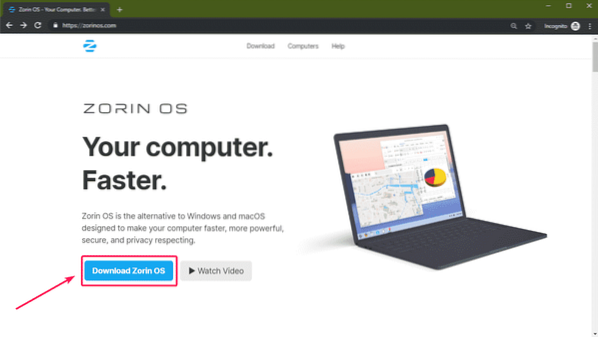
Zobrazí se stránka ke stažení Zorin OS 15 Ultimate. Ultimate verze Zorin OS přichází s některými dobrými funkcemi a v době psaní tohoto článku stojí pouze 39 $.
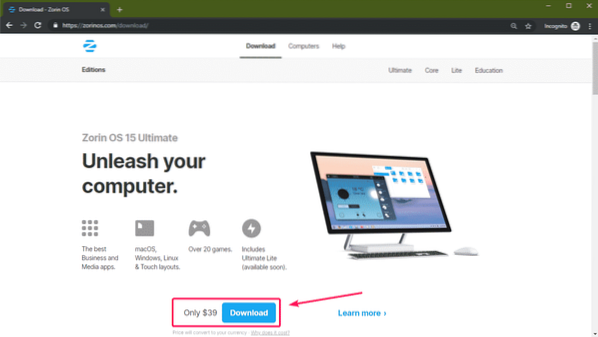
Pokud nechcete platit, než to vyzkoušíte, pak má i Zorin OS Jádro, Lite, Vzdělání edice, které jsou zdarma k použití. Bezplatné edice můžete používat tak dlouho, jak chcete, bez omezení.
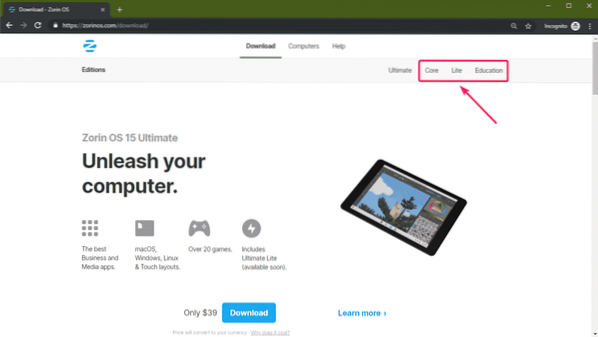
V tomto článku si stáhnu Zorin OS 15 Core.
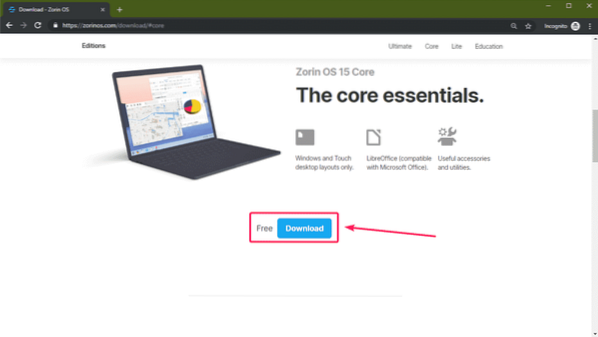
Jakmile kliknete na odkaz ke stažení, měla by se zobrazit následující zpráva. Pokud chcete, přihlaste se k odběru zpravodaje Zorin OS. Nebo stačí kliknout na Přeskočit ke stažení.
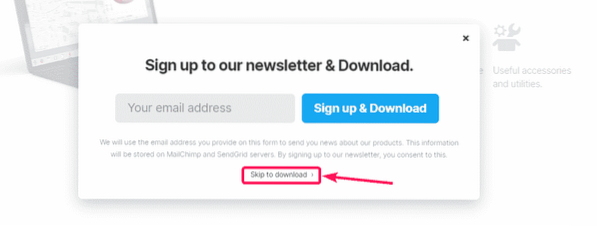
ISO obraz Zorin OS 15 by se měl začít stahovat. Dokončení bude chvíli trvat.
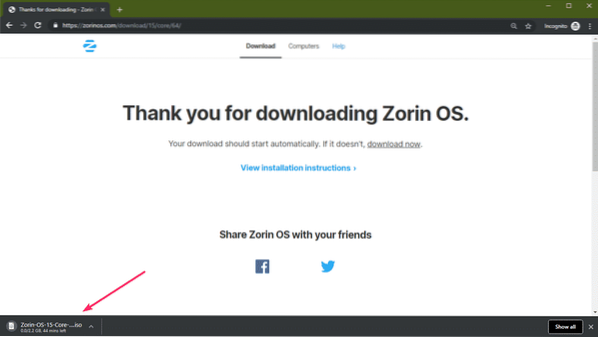
Vytvoření bootovatelného USB disku s operačním systémem Zorin:
Po stažení OS Zorin můžete vytvořit zaváděcí USB flash disk Zorin OS a odtud nainstalovat Zorin OS do počítače.
Pomocí Rufusu můžete vytvořit zaváděcí USB flash disk Zorin OS. Rufus si můžete zdarma stáhnout a používat na oficiálních stránkách Rufus na adrese https: // rufus.tj
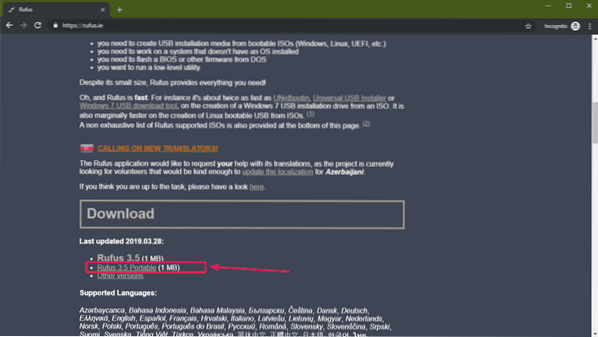
Jakmile je Rufus stažen, vložte USB flash disk, který chcete zavést, a spusťte Rufus. Poté klikněte na VYBRAT.
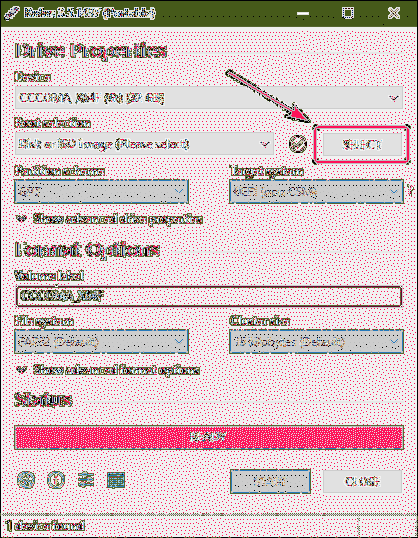
Nyní vyberte obraz ISO Zorin OS ze svého souborového systému a klikněte na Otevřeno.
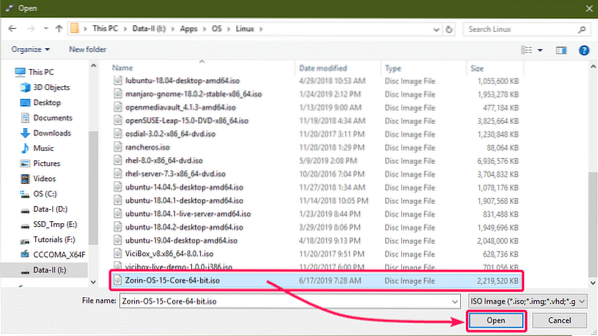
Nyní klikněte na START.
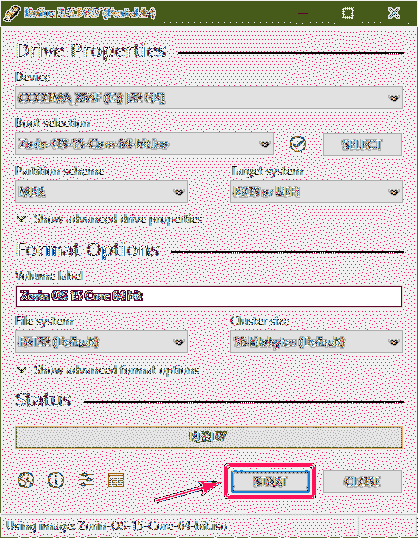
Nyní klikněte na Ano.
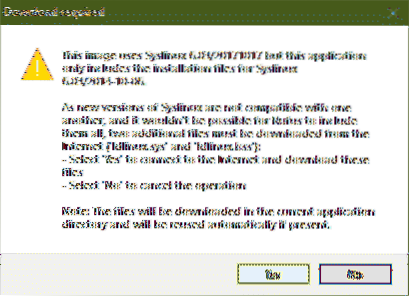
Klikněte na OK.
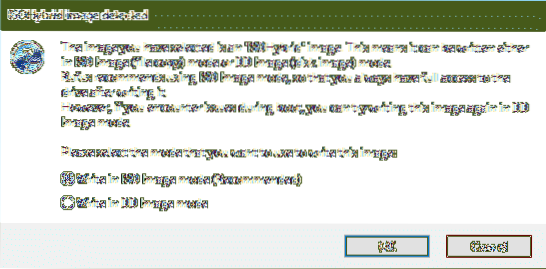
Klikněte na OK.
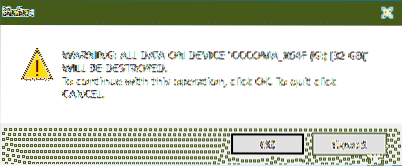
Rufus kopíruje požadované soubory na USB flash disk.
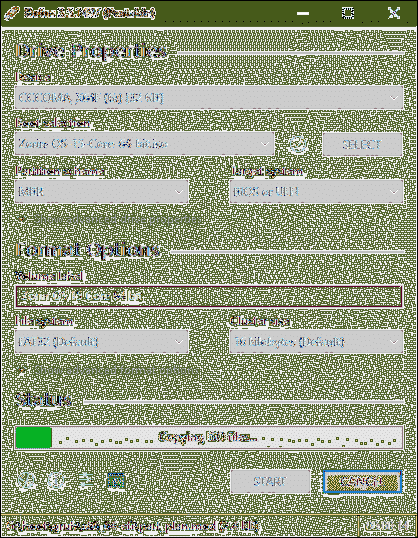
Jakmile je hotovo, klikněte na ZAVŘÍT.
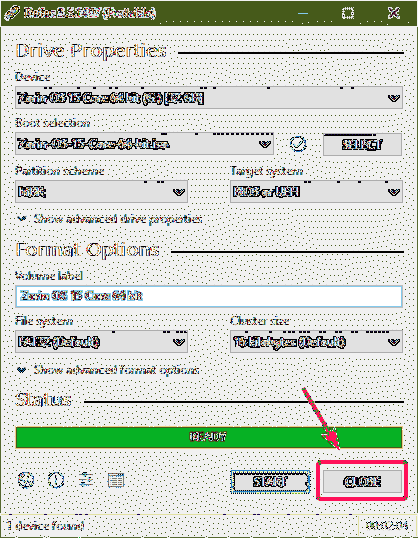
Zavádění a instalace OS Zoring:
Jakmile je zaváděcí USB flash disk s OS Zorin vyroben, vložte jej do počítače, kam chcete nainstalovat Zorin OS, a zavádějte z něj.
Mělo by se zobrazit následující menu. Pokud máte v počítači nainstalovanou grafickou kartu NVIDIA, vyberte Vyzkoušejte nebo nainstalujte OS Zorin (moderní ovladače NVIDIA). Pokud máte nainstalovanou další grafickou kartu nebo máte integrovanou grafickou kartu, vyberte Zkuste nebo nainstalujte OS Zorin.
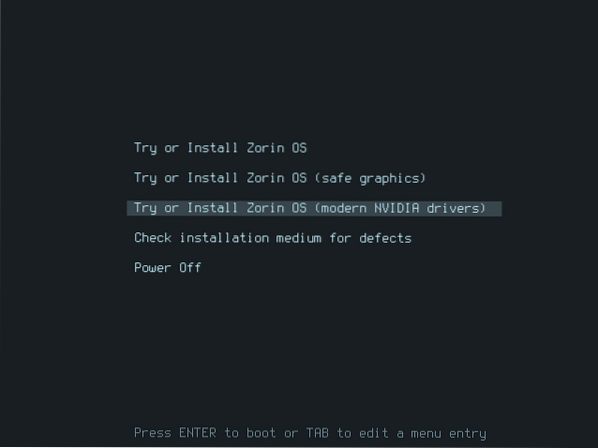
Úvodní obrazovka ZORIN OS.

Je třeba spustit instalační program Zorin OS. Možná budete chtít před instalací vyzkoušet OS Zorin a zkontrolovat, zda vše na vašem hardwaru funguje správně. Pokud je to váš případ, klikněte na Vyzkoušejte Zorin OS. Chcete-li nainstalovat Zorin OS přímo odtud, klikněte na Nainstalujte si Zorin OS.
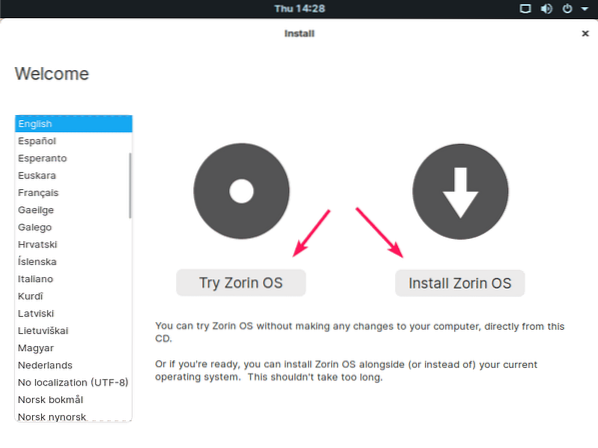
Jakmile kliknete na Nainstalujte si Zorin OS, první věcí, kterou musíte udělat, je nastavit rozložení klávesnice. Až budete hotovi, klikněte na Pokračovat.
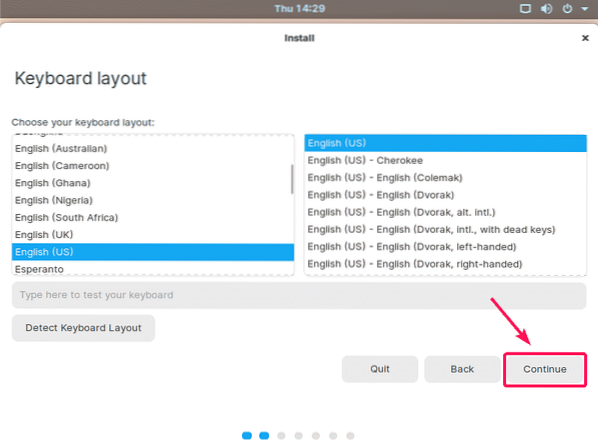
Poté klikněte na Pokračovat.
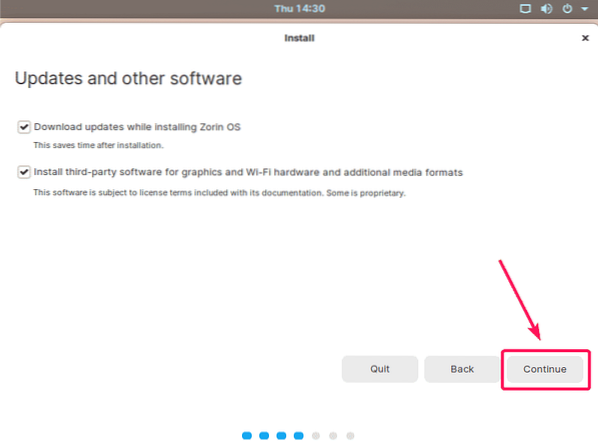
Možná budete chtít vymazat celý pevný disk a nainstalovat tam Zorin OS. V takovém případě vyberte Vymažte disk a nainstalujte OS Zorin a klikněte na Nainstalovat nyní.
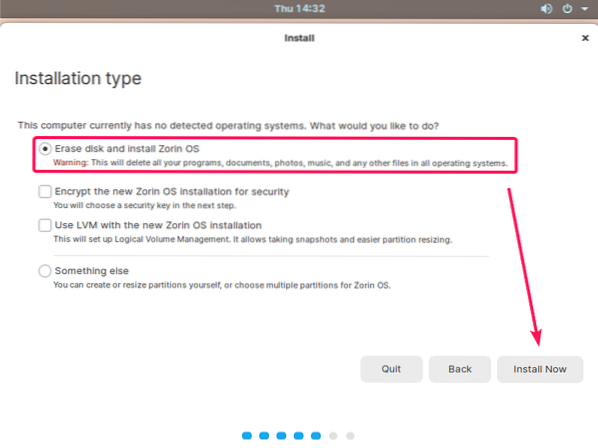
Ve většině případů však můžete chtít pevný disk rozdělit ručně a nainstalovat do požadovaného oddílu operační systém Zorin. V takovém případě vyberte Něco jiného a klikněte na Pokračovat.
POZNÁMKA: V tomto článku vám ukážu, jak ručně rozdělit pevný disk.
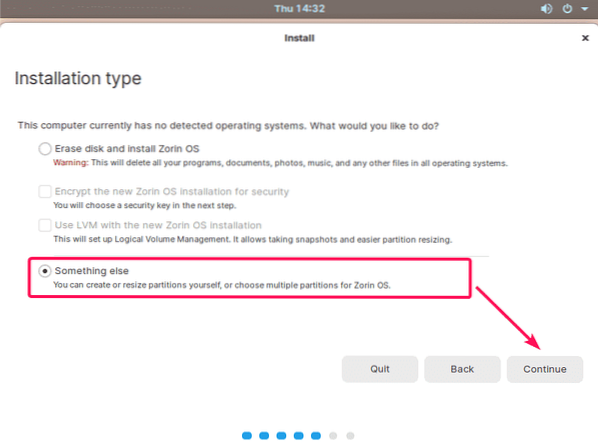
Pokud máte dříve nainstalovaný jiný operační systém, budete mít tabulku oddílů. Pokud však nemáte tabulku oddílů, klikněte na Nová tabulka oddílů ..
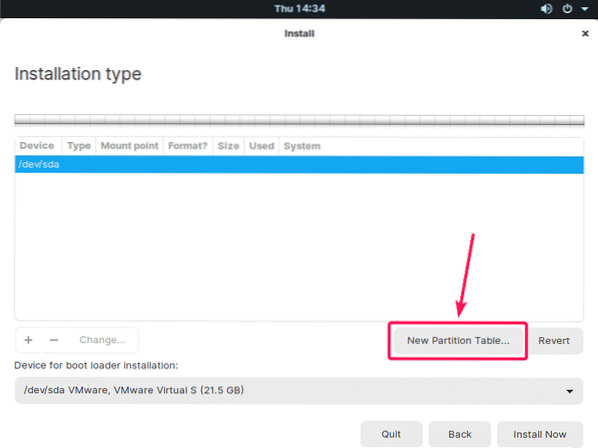
Nyní klikněte na Pokračovat.
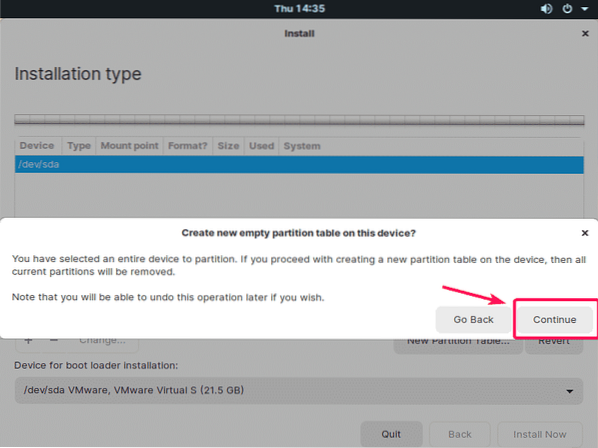
Nyní musíte vytvořit požadované oddíly pro Zorin OS.
Pokud instalujete operační systém Zorin na systém založený na UEFI, potřebujete alespoň 2 oddíly.
- Systémový oddíl EFI (velikost 512 MB)
- Kořenový (/) oddíl (libovolná požadovaná velikost, ale alespoň 20 GB)
Pokud instalujete OS Zorin na systém založený na BIOSu, potřebujete alespoň kořenový (/) oddíl o velikosti 20 GB nebo více.
V tomto článku budu používat systém založený na systému BIOS.
Chcete-li vytvořit oddíl, vyberte volný prostor a klikněte na +.
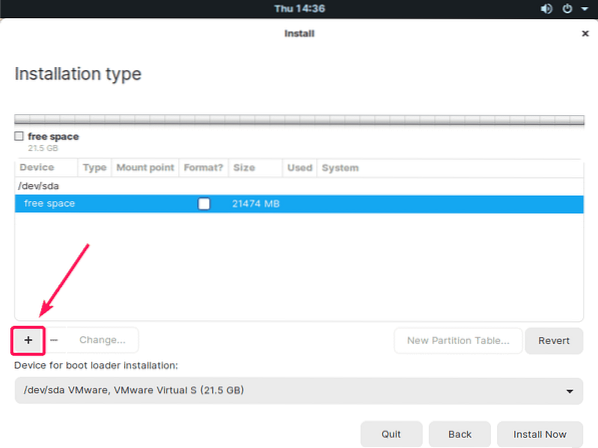
Nyní zadejte Velikost svého oddílu v MB (megabajtech) vyberte Systém souborů žurnálu Ext4 z Použít jako rozevíracího seznamu a vyberte / z Přípojný bod rozevírací pole. Až budete hotovi, klikněte na OK.

POZNÁMKA: Pokud používáte systém založený na UEFI, musíte také vytvořit a Systémový oddíl EFI s následujícím nastavením. V systému založeném na UEFI vytvořte tento oddíl před jakýmkoli jiným oddílem.
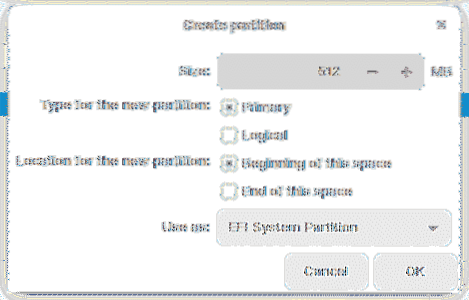
Měl by být vytvořen nový oddíl. Nyní klikněte na Nainstalovat nyní.
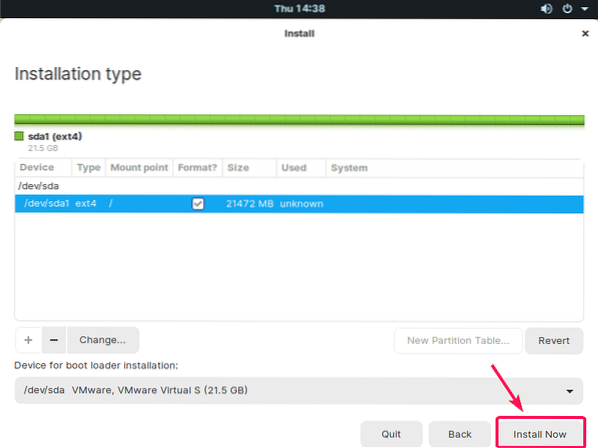
Nyní klikněte na Pokračovat.
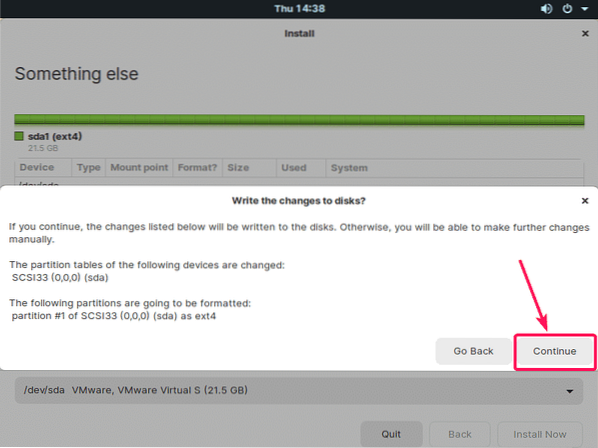
Vyberte své umístění a klikněte na Pokračovat.
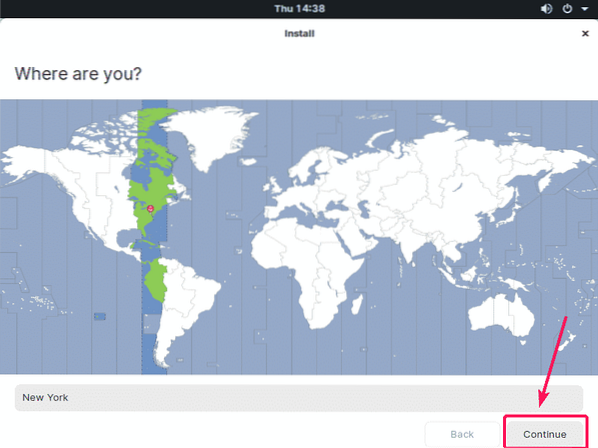
Nyní zadejte své osobní údaje a klikněte na Pokračovat.
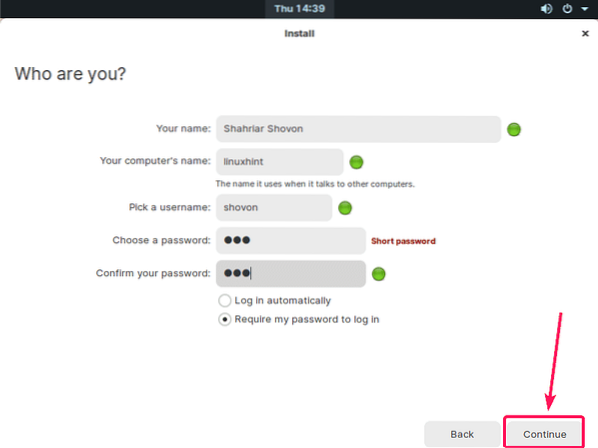
Instalační program Zorin OS by měl začít instalovat Zorin OS na váš počítač.
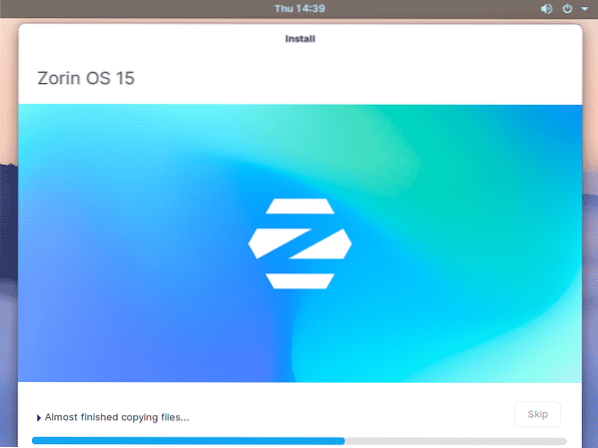
Po instalaci OS Zorin klikněte na Restartovat nyní.
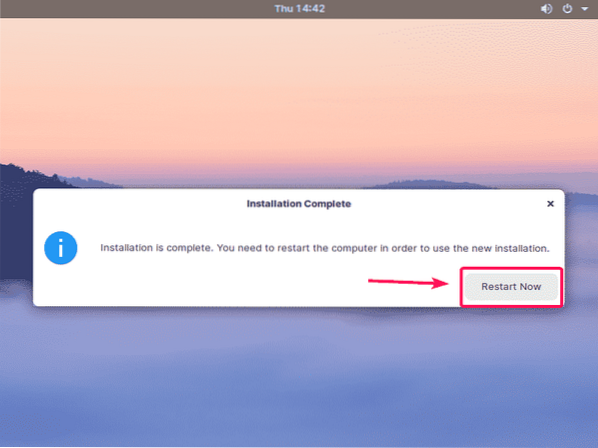
Zorin OS by se měl bootovat z vašeho pevného disku. Nyní se přihlaste ke svému uživatelskému účtu.
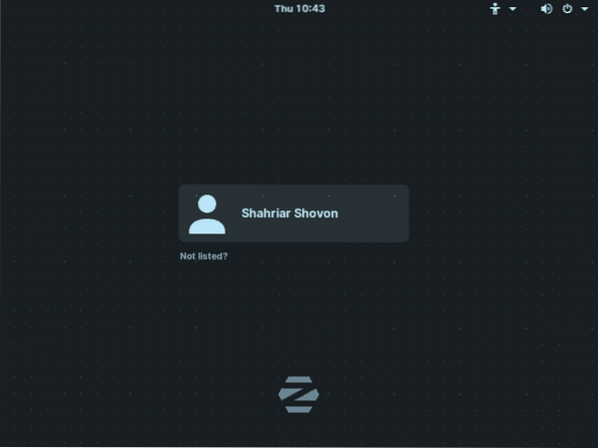
Měli byste být přihlášeni. Nyní si užívejte OS Zorin.
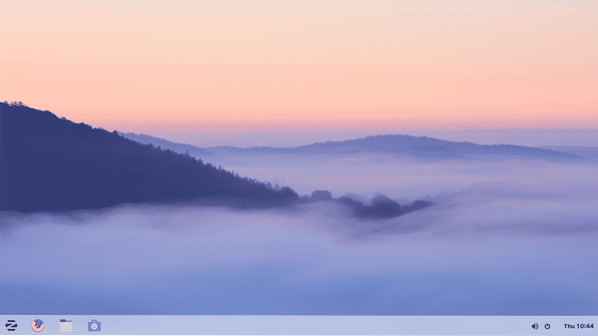
Takto si tedy na svůj počítač nainstalujete OS Zorin. Děkujeme za přečtení tohoto článku.
 Phenquestions
Phenquestions


